瑞星杀毒软件自我保护及白名单设置
来源:网络收集 点击: 时间:2024-02-19如果能确认触发API规则的程序是可信的、无毒的且不会对瑞星杀毒软件造成破坏时,可以将此文件加入瑞星主动防御白名单中。
当文件被加入主动防御白名单之后,瑞星软件的主动防御功能/自我保护功能将不再对加入的文件进行阻止,如下图所示:
 2/4
2/4进程C:\WINDOWS\SYSTEM32\CMD.EXE触发了文件类规则。
右键托盘区瑞星图标,选“主动防御详细设置”,在弹出的界面中点“主动防御白名单”,依次点“添加”-“浏览”,然后定位到C:\WINDOWS\SYSTEM32目录下,找到并选中CMD.EXE,点“打开”按钮,最后一路点“确定”即可,如下图所示:
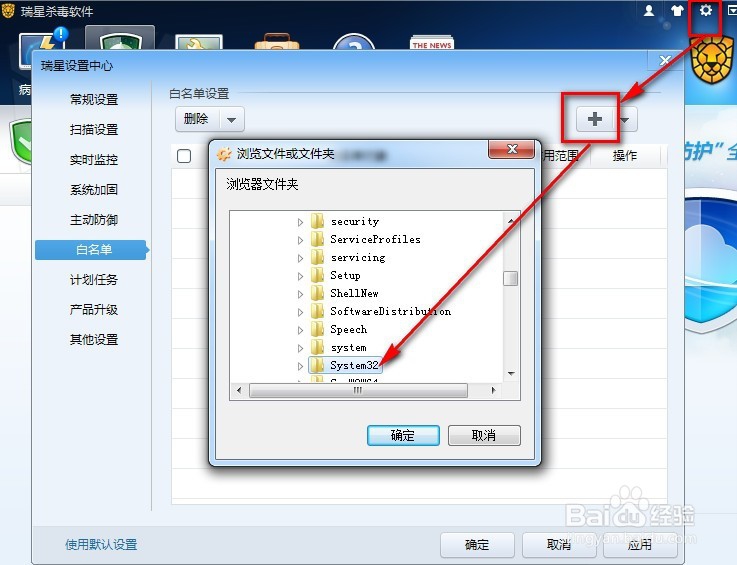 3/4
3/4怎样关闭瑞星自我保护?
设置—其他设置—软件安全保护,把自我保护的勾去掉,如下图所示:
 4/4
4/4瑞星自我保护规则怎么关闭之卸载与重装瑞星?
开始菜单和添加删除中都没有瑞星建议大家从官网下载最新的安装包覆盖安装,可以修复瑞星。
手动解决建打开瑞星主程序——防御——智能主动防御——关闭自我保护。
或者可以用SRENG删除瑞星的启动项,用光盘进入PE系统手动删除瑞星目录,然后重启使用清理助手清理注册表,重装瑞星。
将文件加入瑞星杀毒白名单1/3我们打开瑞星杀毒,然后在其右上角的“菜单”中打开“系统设置”,如下图所示:
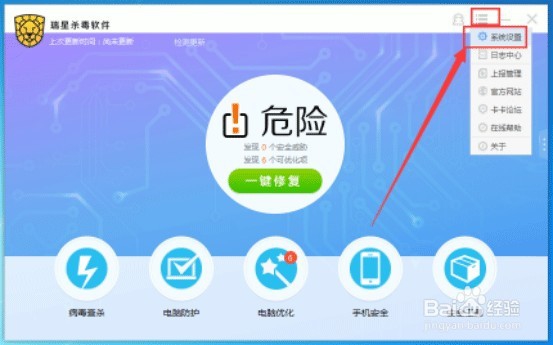 2/3
2/3接着在“系统设置”的左侧打开“白名单”,之后我们在白名单界面点击“添加”并将想要设置白名单的文件添加进来就可以了,如下图所示:
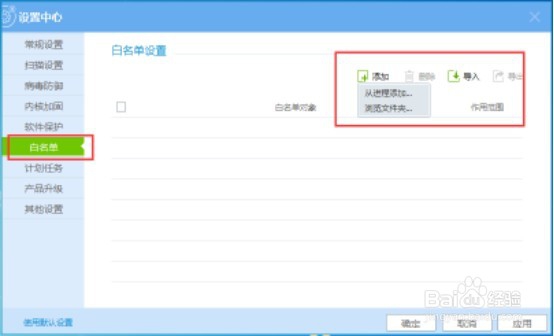 3/3
3/3另外在“文件恢复区”中勾选上“恢复同时将文件加入白名单”,这样我们在恢复被误删的文件时就不用手动再去添加该文件到白名单了,如下图所示:
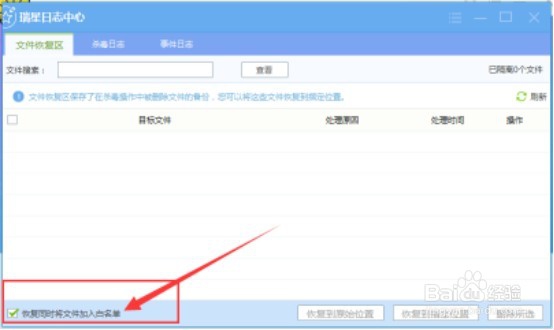 杀毒软件瑞星杀毒软件自我保护白名单设置
杀毒软件瑞星杀毒软件自我保护白名单设置 版权声明:
1、本文系转载,版权归原作者所有,旨在传递信息,不代表看本站的观点和立场。
2、本站仅提供信息发布平台,不承担相关法律责任。
3、若侵犯您的版权或隐私,请联系本站管理员删除。
4、文章链接:http://www.1haoku.cn/art_83409.html
 订阅
订阅